如何自己在台式电脑上重装系统 桌面重装系统教程
2023年01月11日 09:51:49
小猪
Win10教程
我们经常在公司使用台式电脑。电脑用久了,难免会出现一些问题,运行速度会越来越慢。如果找不到好的解决方法,可以尝试重装系统。安装系统,下期小编为大家带来桌面重装系统教程。
台式电脑如何重装系统
台式电脑重装系统其实有很多方法。无论是使用Windows系统光盘安装还是其他方式,一定要注意提前备份好系统盘中的数据,防止数据丢失,因为数据是无价的!
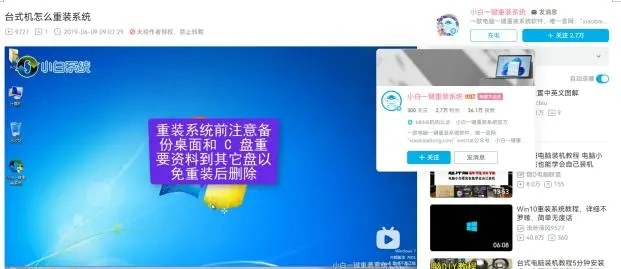
第一步:需要特别提醒的是,在安装之前,先注意一下台式电脑的C盘有没有需要保存的数据,先保存到其他分区,尤其是[我的文档],因为【我的文档】所在的硬盘分区在C盘。如果不保存,格式化硬盘和安装操作系统后将无法恢复数据。接下来,我们准备一张Windows XP系统盘。
第二步:先重启电脑,等待进入启动界面后按“delete”键进入下图界面。
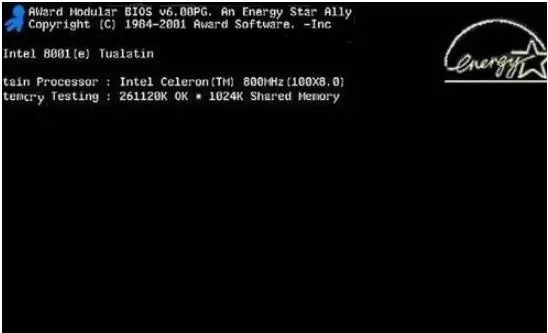
第三步:使用手机键盘左侧的上下左右光标键移动到图中红色选项。
第四步:使用上下键移动到红色部分,然后回车进入。
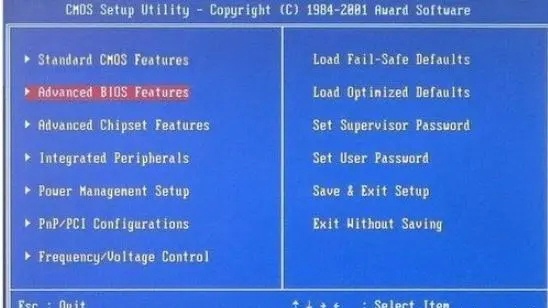
第五步:在红圈处回车进入,如下图选择软盘选项,然后按光标选择CDROM,回车确认。
第六步:然后按F10保存。
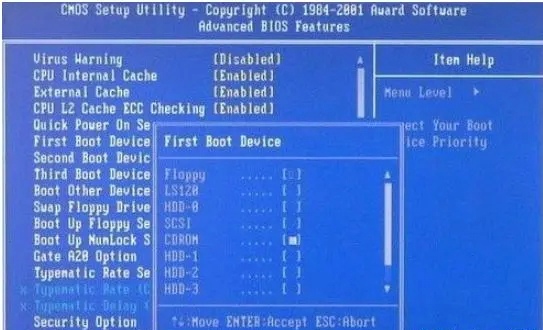
第七步:等待电脑自动重启后,会出现如上界面,然后我们将XP光盘放入光驱。
第八步:出现如下界面后,继续回车。
第九步:下图中我们在重装系统中选择要安装的盘符,然后直接回车。
第十步:用FAT文件系统格式化C盘的磁盘分区,实现C盘的快速格式化。
第十一步:按F键格式化硬盘,继续按回车键。
第十二步:电脑将正式进入格式化C盘的步骤。当提示格式化成功后,系统文件会保存到C盘。
以上就是如何自己在台式机上重装系统,以及台式机重装系统教程的全部内容。希望对各位朋友有所帮助。
很赞哦! (
)

